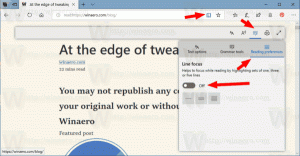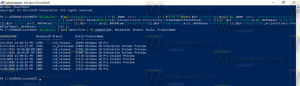Управљајте употребом батерије према апликацији у оперативном систему Виндовс 10
Једна од функција управљања напајањем Виндовс 10 је могућност управљања потрошњом батерије по апликацији. Почевши од издања Анниверсари Упдате, Виндовс 10 омогућава кориснику да прегледа и управља потрошњом батерије по апликацији. Ево како се то може урадити.
Страница Коришћење батерије према апликацији у подешавањима ће вам омогућити да видите листу апликација са процентом енергије батерије коју је свака апликација потрошила. Подаци се рачунају од последњег пуњења. Овде можете дозволити или спречити да оперативни систем управља апликацијама и покреће их у позадини када је на батерији.
Почевши од верзије 16176 оперативног система Виндовс 10, Мицрософт је додао нову функцију, познату као „Ограничавање снаге“. Када је апликација у позадини покренута, оперативни систем поставља ЦПУ у енергетски најефикасније начине рада – посао се обавља, али се на тај задатак троши минимална могућа батерија. На страници Коришћење батерије по апликацијама можете да искључите неке апликације из Повер Тхроттлинг.
Да бисте управљали потрошњом батерије по апликацији у оперативном систему Виндовс 10, урадите следеће.
- Отвори Подешавања.
- Идите на Систем - Батерија.
- На десној страни кликните на текст „Потрошња батерије по апликацији“.
Биће отворена следећа страница.
Тамо можете видети потрошњу батерије по апликацији.
Изаберите 6 сати, 24 сата или 1 недеља да бисте променили временски период који желите да видите на листи.
Изаберите Апликације са коришћењем, Све апликације или Увек дозвољене апликације да бисте филтрирали листу апликација.
Искључите апликације из Повер Тхроттлинг
На страници Коришћење батерије према апликацији пронађите апликацију коју желите да искључите из подешавања напајања.
Изаберите га на листи. Неколико опција ће се појавити испод назива апликације.
Тамо онемогућите опцију „Управља Виндовс“.
Када онемогућите опцију, појавиће се ново поље за потврду „Дозволи апликацији да покреће задатке у позадини“. Означите га да бисте дозволили апликацији да ради у позадини.
То је то.